Applen MacOS Mojave on toimittanut uuden ominaisuuden nimeltä Dynamic Desktop, jonka avulla voit automaattisesti vaihtaa työpöydän taustakuvaa kellonajan mukaan. Toiminto asettaa automaattisesti uuden taustakuvan joka päivä.
Kuten todennäköisesti tiedätte, Windows 10 (myös Windows 7 ja Windows 8) tukee automaattisesti pyöriviä taustakuvia, mutta Windows-käyttöjärjestelmän työpöydän diaesitystoiminto ei voi muuttaa taustakuvaa kellonajan mukaan. Se voi muuttaa taustakuvia vain tietyin väliajoin. Vaikka määrität sen kääntymään joka tunti, se ei toimi, jos katkaiset tietokoneen.
Jos etsit helppoa tapaa vaihtaa automaattisesti Windows 10: n taustakuva kellonajan mukaan, sinun on käytettävä kolmannen osapuolen ohjelmia.
Vaihda Windows 10: n työpöydän taustaa kellonajan mukaan
Taustakuvan muutosaikataulu on ilmainen ohjelma, jonka avulla Windows 10, Windows 8 ja Windows 7 -käyttäjät voivat automaattisesti vaihtaa taustakuvaa kellonajan, kirjautumisen, päivittäisen tai viikoittain.
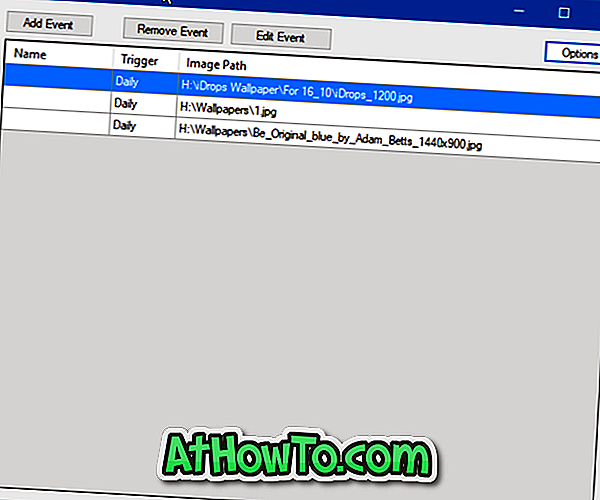
Wallpaper Change Scheduler -toiminnon avulla voit saada uuden taustakuvan joka päivä päiväksi!
Ottaa uusi taustakuva joka tunti vuorokauden Wallpaper Change Scheduler on melko helppoa. Kun olet ladannut ja käynnistänyt ohjelman, sinun tarvitsee vain määrittää ohjelma.
Kun olet käynnistänyt ohjelman, napsauta Lisää tapahtuma-painiketta. Valitse Trigger kuin Päivittäinen, valitse aika, jonka aikana haluat vaihtaa / kiertää taustakuvaa, ja valitse taustakuva, jonka haluat asettaa valittuna ajankohtana. Napsauta Luo-painiketta.
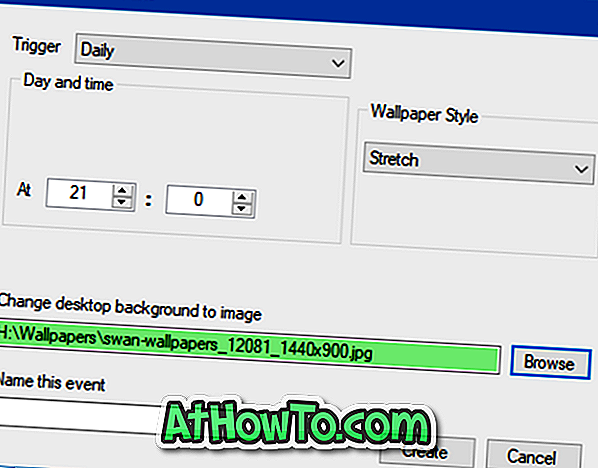
Jos haluat vaihtaa taustakuvan päiväajan mukaan, sinun on lisättävä taustakuva joka päivä. Eli sinun on luotava yhteensä kaksikymmentäneljä tapahtumaa (yksi tapahtuma joka tunti), joissa on 24 eri taustakuvaa.
Ohjelma on alun perin kehitetty Windows 7: lle, eikä sitä ole päivitetty pitkään aikaan. Wallpaper Change Scheduler on kuitenkin täysin yhteensopiva Windows 10: n kanssa, ja se toimii ikään kuin se olisi kehitetty Windows 10 -käyttöjärjestelmää varten. Olemme käyttäneet sitä testikoneessamme viime päivinä, ja se asettaa onnelliseksi uuden taustakuvan joka tunti meille ilman valituksia ! Itse asiassa voit saada uuden taustakuvan joka päivä!
Taustakuva Changer Scheduler -ohjelma istuu tehtäväpalkin järjestelmäpalkin alueella, josta voit käynnistää sen kaksoisnapsauttamalla sen kuvaketta.
Voit ladata Wallpaper Change Scheduler -ohjelman seuraavalla sivulla.
Lataa taustakuvan muutosaikataulu














